Wer eine Fritzbox von AVM gegen eine andere austauschen will, muss nicht alles erneut im Router einstellen. Wir zeigen, wie ihr die Fritzbox-Einstellungen übertragt, indem ihr sie von der alten Fritzbox exportiert und in die neue importiert.
Wie ihr eure Fritzbox-Einstellungen importiert und exportiert, zeigen wir im Video-Tutorial:
Fritzbox: Einstellungen übertragen
Im Folgenden erklären wir die Vorgehensweise Schritt für Schritt. Zunächst müssen die Einstellungen exportiert werden. Dann lassen sich auf der gleichen Fritzbox oder anderen Fritzbox-Modellen importieren.
Fritzbox-Einstellungen in Datei exportieren
- Loggt euch in der Benutzeroberfläche der Fritzbox ein.
- Gebt dazu im Browser http://fritz.box ein oder 192.168.178.1 und drückt Enter.
- Meldet euch mit eurem Geräte-Passwort (nicht WLAN-Passwort!) an.
- Navigiert zum Menüpunkt „System“ > „Sicherung“.
![Bevor ihr einen Reset der Fritzbox 7490 durchführt, solltet ihr eure Einstellungen sichern. (Bildquelle: GIGA) Bevor ihr einen Reset der Fritzbox 7490 durchführt, solltet ihr eure Einstellungen sichern. (Bildquelle: GIGA)]()
© GIGA - Gebt im Reiter „Sichern“ unter „Einstellungen sichern“ ein Kennwort für die Sicherungsdatei ein. Ohne Passworteingabe hat es bei uns nicht funktioniert. Merkt auch das Passwort gut.
- Klickt auf den Button „Sichern“.
- Bei neuen Modellen müsst ihr die Speicherung der Sicherungsdatei noch per Telefon bestätigt. Nehmt den Hörer ab und gebt den Zahlencode ein, der euch angezeigt wird:
![Gebt den Zahlencode am Telefon ein, das an der Fritzbox angeschlossen ist. (Bildquelle: GIGA) Gebt den Zahlencode am Telefon ein, das an der Fritzbox angeschlossen ist. (Bildquelle: GIGA)]()
© GIGA - Alternativ klickt ihr unten auf „Ohne Telefon? Bestätigung mit Fritz!Box-Taste“.
- Speichert die Export-Datei danach in einen Ordner eurer Wahl. Benennt diese aber nicht um, da auch das zu Problemen bei der Wiederherstellung führen kann. Die Datei heißt etwa: FRITZ.Box 7490 113.06.51_08.02.16_1430.export
- Wenn ihr die Einstellungen später wiederherstellen wollt, könnt ihr das im gleichen Menüpunkt unter dem Reiter „Wiederherstellen“.
Fritzbox-Einstellungen aus Datei importieren
Wenn ihr eine Sicherungsdatei mit den Fritzbox-Einstellungen exportiert habt, könnt ihr diese nun wieder auf der gleichen oder einer anderen Fritzbox importieren.
- Loggt euch wie oben beschrieben in die Benutzeroberfläche der Fritzbox ein.
- Wechselt zum Menüpunkt „System“ > „Sicherung“ und klickt oben auf den Reiter „Wiederherstellen“.
- In älteren FritzOS-Versionen habt ihr dort die Auswahl zwischen zwei Optionen:
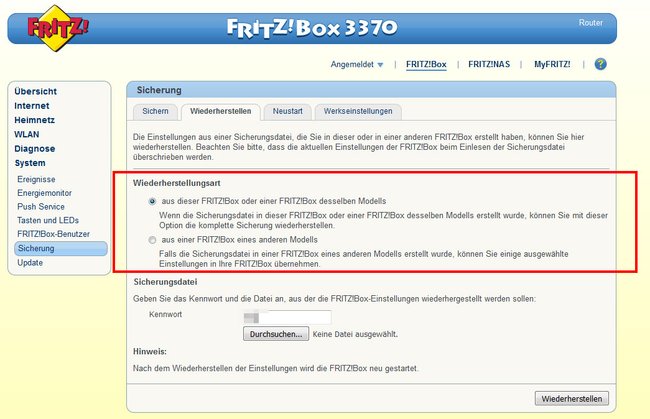
- aus dieser Fritzbox oder einer Fritzbox desselben Modells: Wählt diese Option, wenn ihr die Einstellungen auf die gleiche Fritzbox oder das gleiche Modell übernehmen wollt.
- aus einer Fritzbox eines anderen Modells: Wählt diese Option, wenn ihr die Einstellungen eines anderen Fritzbox-Modells übernehmen wollt.
Klickt abschließen auf „Wiederherstellen“ und folgt den weiteren Anweisungen. Unter Umständen wurden nicht alle Einstellungen korrekt übernommen. Ihr solltet beispielsweise das WLAN-Passwort (WLAN-Netzwerkschlüssel) unter „WLAN“ > „Sicherheit“ prüfen.




